واحدة من أروع الميزات الجديدة لأحدث هواتف Google Pixel، بما في ذلك Pixel 8 وPixel 8 Pro، تسمى Best Take. تم تصميم ميزة الصورة لمساعدتك في الحصول على أفضل صورة ممكنة عند تصوير أكثر من شخص واحد، أو على الأرجح صورة جماعية. حتمًا، دائمًا ما تكون عيون شخص ما مغلقة في إحدى اللقطات، بينما ينظر شخص آخر بعيدًا في أخرى. شخص ما يرفع يده عندما يبتسم الجميع. في الصورة التي ينظر فيها طفل صغير أخيرًا بشكل مستقيم، يظهر الطفل البالغ من العمر 12 عامًا بوجه سخيف. تبدو مألوفة؟
يمكنك التقاط العديد من الصور وينتهي بك الأمر بدون أي صور مثالية تمامًا. وهنا يأتي دور Best Take. فهو يتيح لك الجمع بين أفضل الجوانب في كل صورة لنفس الشيء لإنشاء أفضل التقاط، كما يوحي الاسم.
ما يجب معرفته عن Best Take قبل البدء
أول شيء يجب ملاحظته حول Best Take قبل محاولة استخدامه هو أن الميزة تعمل عندما تلتقط مجموعة من الصور خلال إطار زمني مدته 10 ثوانٍ. لذا، لا يمكنك استخدامه للصور القديمة في مكتبتك (ملف يمكن تعمل ولكنها أكثر موثوقية مع مجموعة جديدة من الصور). كما أنه يعمل فقط مع البشر، لذا آسف، لن تتمكن من إصلاح الجرو الذي يعاني من النمل أو القطة المتثائبة.
لا يمكن أيضًا أن تكون هناك أيدي تحجب اللقطات. إذا كانت العمة فيلما تكره التواجد في الصور وتغطي وجهها، فمن المؤسف أنك لا تستطيع إصلاح إصرارها على أنها ليست جذابة للتصوير. بمجرد استيفاء هذه المعايير، يمكنك البدء في العمل.
كيفية استخدام Best Take على Pixel 8
1. افتح ال تطبيق الكاميرا على Google Pixel 8 والتقاط مجموعة من الصور بتتابع سريع.
2. يفتح صور جوجل وحدد الصورة التي تريد استخدامها كنقطة البداية (من الأفضل أن تكون واحدة من أولى الصور التي تم التقاطها).
3. يختار يحرر في الجزء السفلي الأيسر من الشاشة.
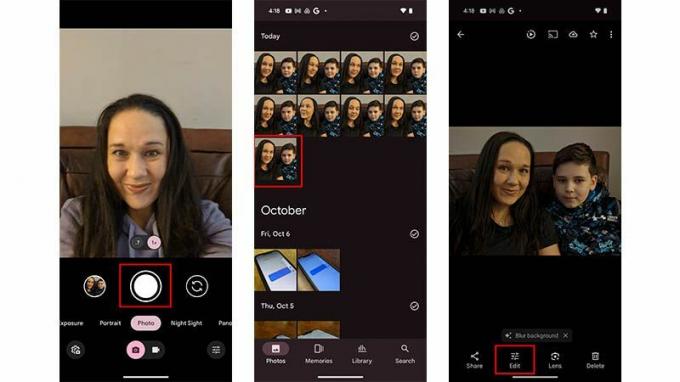
4. انتقل إلى أدوات.
5. يختار أفضل اتخاذ في الأعلى، على اليسار. ستتحول الشاشة إلى اللون الداكن وستظهر لك رسالة في الأسفل نصها "العثور على لقطات مماثلة لتحسين الصورة".

6. بعد بضع ثوانٍ، سترى خيارات "أفضل اللقطات" الموصى بها.
7. انقر على وجه كل شخص في الصورة لتجربة التعبيرات المختلفة حتى تصل إلى التعبير الذي تريده. في المثال أدناه، على سبيل المثال، ينظر الصبي الصغير إلى الجانب في الصورة الأصلية، ولكن تم تصحيح بصره لينظر إلى الأمام مباشرة في خيار Best Take.

10. في أي وقت، اضغط على إعادة ضبط للعودة إلى الصورة الأصلية والبدء من جديد.
11. بمجرد أن تكون راضيًا عن النتيجة، انقر فوق منتهي.
12. مقبض حفظ نسخة. سيؤدي هذا إلى حفظ نسخة من الصورة ولكن النسخة الأصلية ستظل محفوظة. (إنها لفكرة جيدة أن تحذف الصور الأخرى التي لا تحتاج إليها بمجرد إنشاء أفضل لقطة، وذلك لتحرير مساحة تخزين قيمة على هاتفك.)

13. إذا لم تعجبك الخيارات التي تتلقاها عند تصفح تعبيرات الوجه لـ Best Take، فيمكنك تجربة صورة أخرى في المجموعة كنقطة بداية ومعرفة ما إذا كانت ستؤدي إلى نتائج مختلفة. في الواقع، وجدت أن هذا هو الحال في بعض الأحيان. لقد اخترت هنا صورة مختلفة في المجموعة كنقطة بداية (واحدة مع رأسي قليلاً) وانتهى بي الأمر بالعثور على تعبير نتيجة وجه أجمل لابني أثناء إصلاحه بحيث كنت أواجه الأمام مباشرة للحصول على مظهر أجمل بشكل عام صورة.
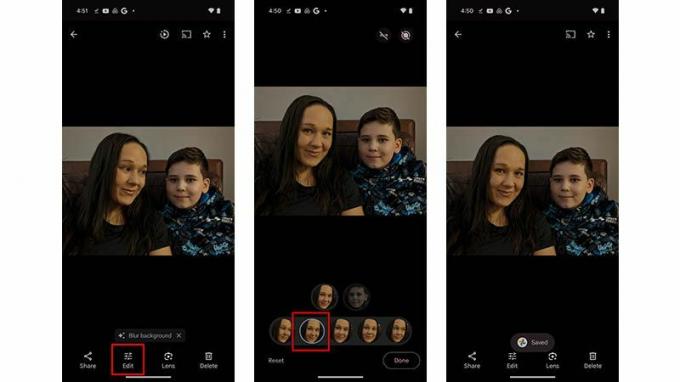
بعض الأشياء الأخرى التي يجب ملاحظتها حول Best Take
Best Take هي ميزة رائعة لـ بكسل 8 و بكسل 8 برو. لكنها ليست مثالية. يتم تحديد الوجوه التي يمكنك الاختيار منها تلقائيًا في التطبيق، وفي بعض الأحيان، لا يعمل أي منها. ولكن يمكنك اللعب بها. كما هو مذكور، حدد صورًا مختلفة كنقطة بداية لمعرفة ما إذا كانت كل منها تؤدي إلى نتائج مختلفة لخيارات التحرير. لقد وجدت أن هذا هو الحال في كثير من الأحيان. على سبيل المثال، عندما قمت بتحديد إحدى الصور التي كان رأسي فيها موجهًا قليلاً نحو ابني كصورة لإنشاء أفضل لقطة، انتهى بي الأمر بتعبير وجه أفضل.
يعد هذا الخيار رائعًا للصور الجماعية، والرضع والأطفال الصغار (أو حتى الأطفال الأكبر سنًا الذين يعانون من النمل)، وللصور عند تعددهم. يقوم الأشخاص بالتصوير في نفس الوقت وينظر بعض الأشخاص إلى اليسار في الكاميرا الخاصة بهم بينما ينظر الآخرون إلى اليمين خاصة بك.
يعد Google Pixel 8 Pro أحد هذه الأجهزة أفضل هواتف أندرويد ومن المحتمل أن يتم إدراج شقيقه Pixel 8 في تلك القائمة. إحدى الميزات الرئيسية لكلا هذين الهاتفين هي الميزات المتعلقة بالتصوير الفوتوغرافي والتحرير. يتضمن ذلك تطبيقات مثل Magic Eraser وPhoto Unblur، والآن، مع أحدث الهواتف، Best Take. تم تصميم كل هذه الميزات مجتمعة لمساعدتك في الحصول على أفضل النتائج الممكنة لصورك، حتى تلك التي يمكن اعتبارها غير ضرورية.

جوجل بيكسل 8 برو
جوجل-ص الخير
استمتع بأفضل ميزات الذكاء الاصطناعي وأكثرها ابتكارًا من Google، مثل Best Take وMagic Eraser وPhoto Unblur وAudio Magic Eraser مع هاتف Pixel 8 Pro الرائع. فيما يتعلق بالتصوير الفوتوغرافي والفيديو وحده، فهذا هو هاتف Android المثالي.
